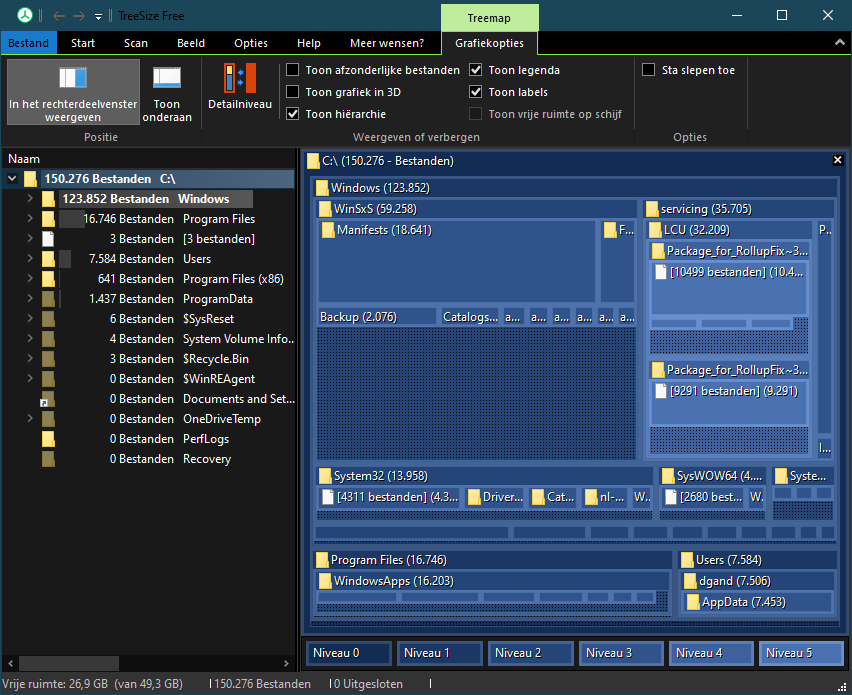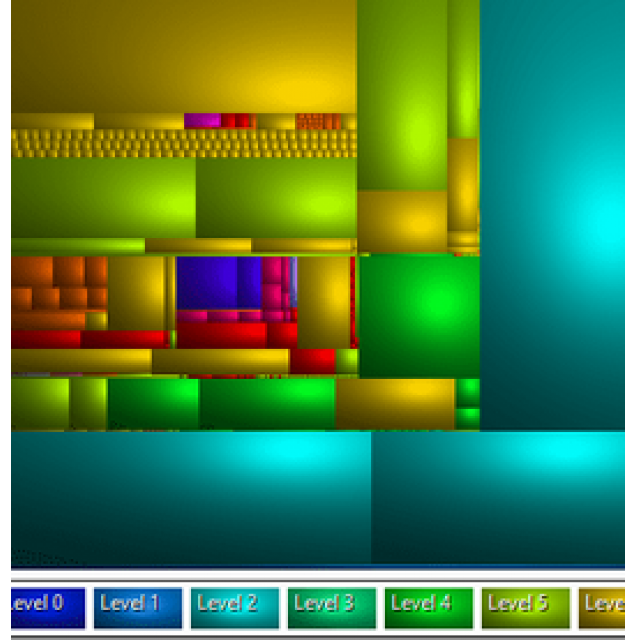Waar gaat die vrije schijfruimte nu naartoe? Als je jezelf deze vraag stelt, is TreeSize de moeite waard.
Dennis Gandasoebrata
Dit programma geeft in één oogopslag weer door welke bestanden kostbare schijfruimte in beslag wordt genomen. We gebruiken de gratis versie, die al voldoende functies biedt.
Door de grafische weergave zie je bijvoorbeeld snel dat je videoverzameling veel ruimte inneemt. Kies Selecteer map en selecteer de primaire schijf. Sorteer het overzicht op bestandsgrootte via de kolom Grootte. Via de tab Grafiekopties bepaal je de weergave, bijvoorbeeld door de labels in en uit te schakelen en specifieke bestandsformaten uit te sluiten. Zorg er overigens voor dat je het programma uitvoert met Administrator-rechten, zo weet je zeker dat alle mappen worden getoond. Om het programma altijd met verhoogde rechten uit te voeren, plaats je een vinkje bij Voer dit programma altijd uit als administrator (op de tab Opties).
Via een schuifregelaar bepaal je de mate van details. Kies je voor een hoge mate van details, dan worden ook alle onderliggende mappen getoond. Door regelmatig een rapport af te drukken, kun je situaties met elkaar vergelijken. Je kunt de rapporten opslaan als PDF en hiermee een overzicht opbouwen. Via de zoekfunctie kun je gericht zoeken naar bestanden die veel ruimte innemen, bijvoorbeeld om ze daarna te verplaatsen naar een extern opslagmedium.
Product: TreeSize (Free www.jam-software.com/treesize_free)

Prijs: Gratis
Pluspunten:
* Visuele weergave van schijfverdeling
* Verschillende weergaveniveaus
* Rapportagefunctie
* Uitsluiten van bepaalde mappen
Minpunten:
* Beperkte Help-functie en uitleg